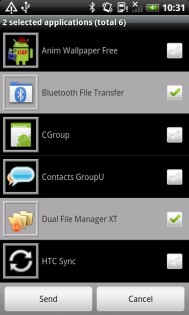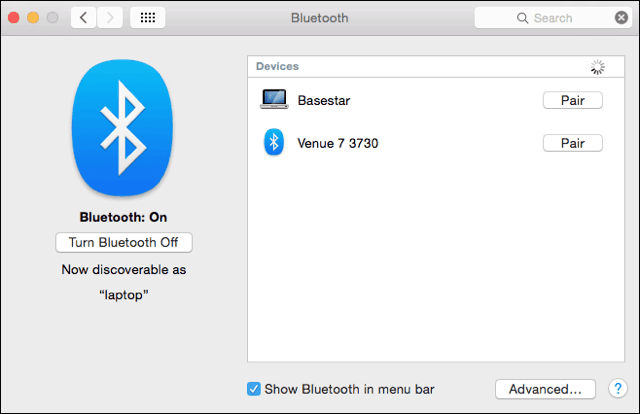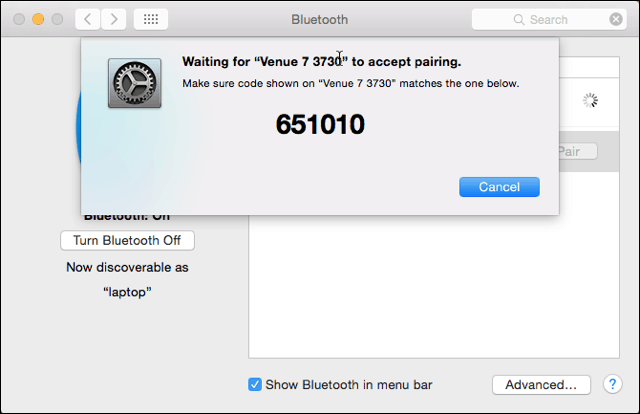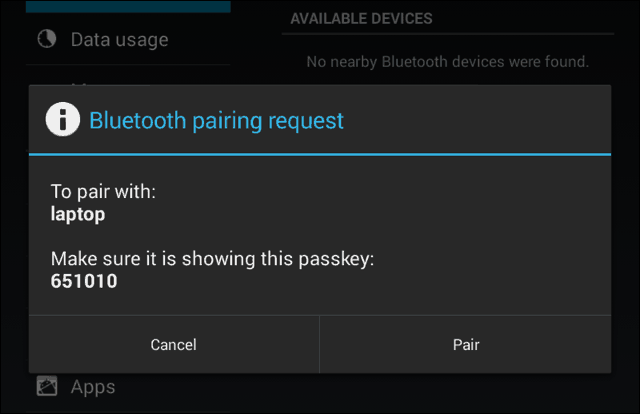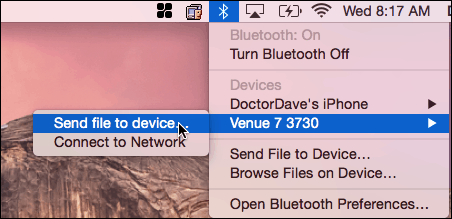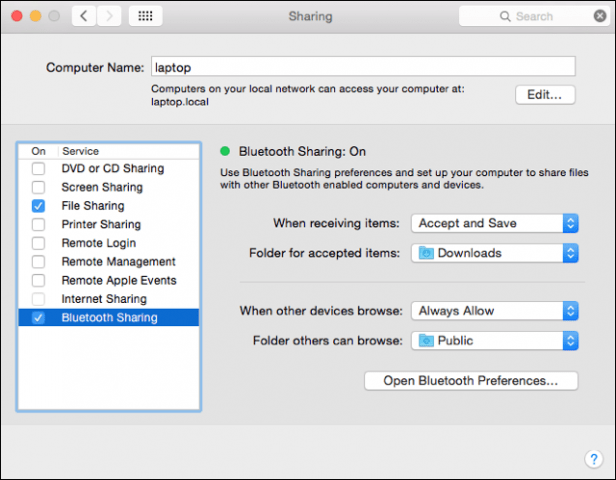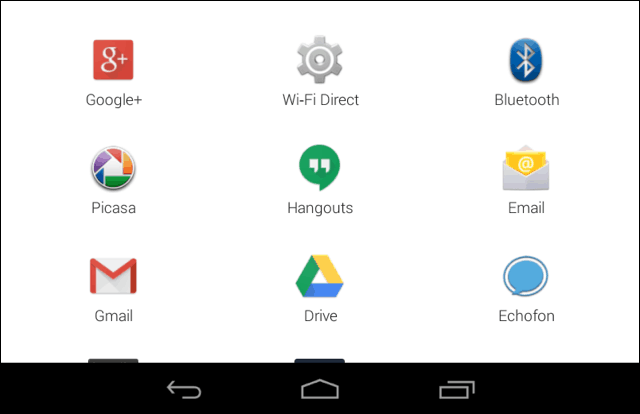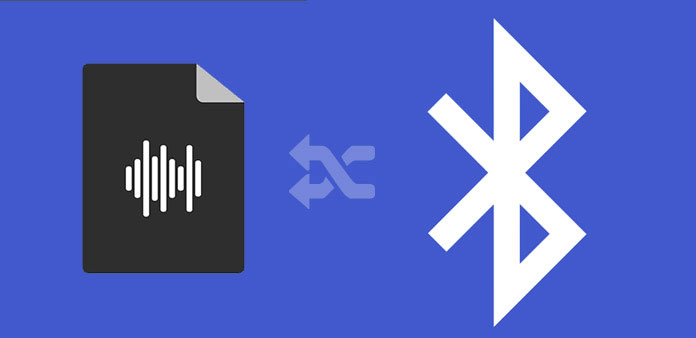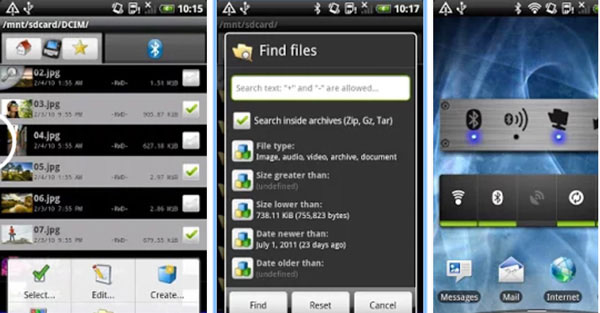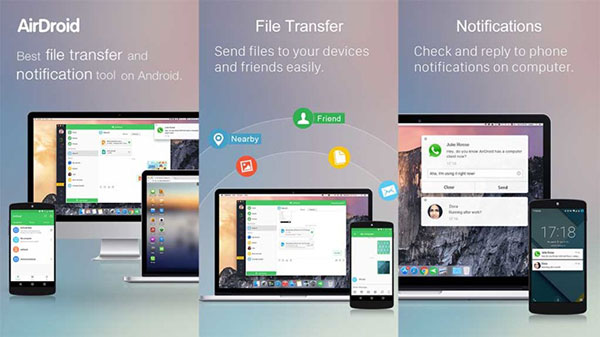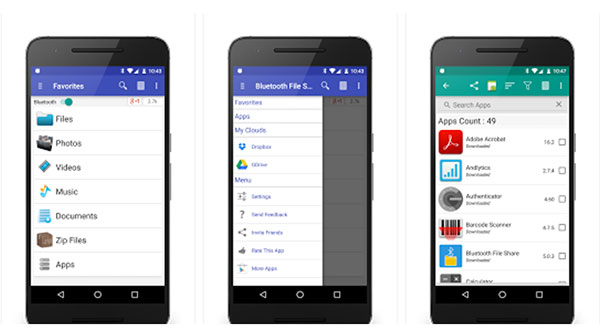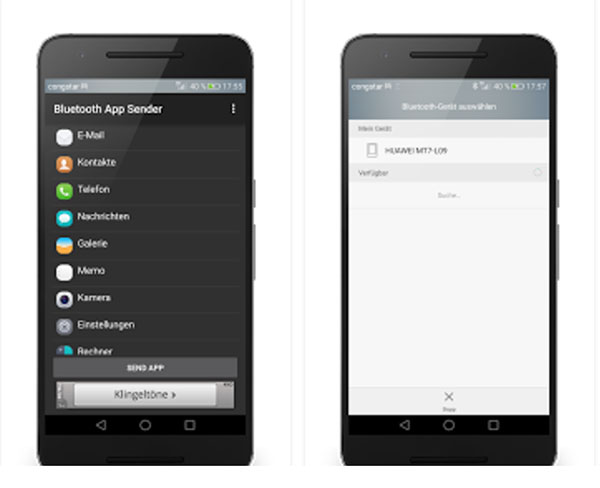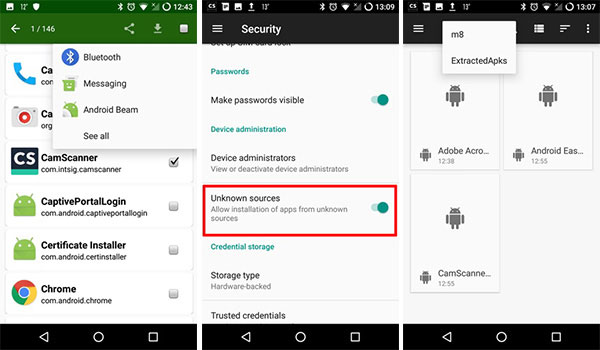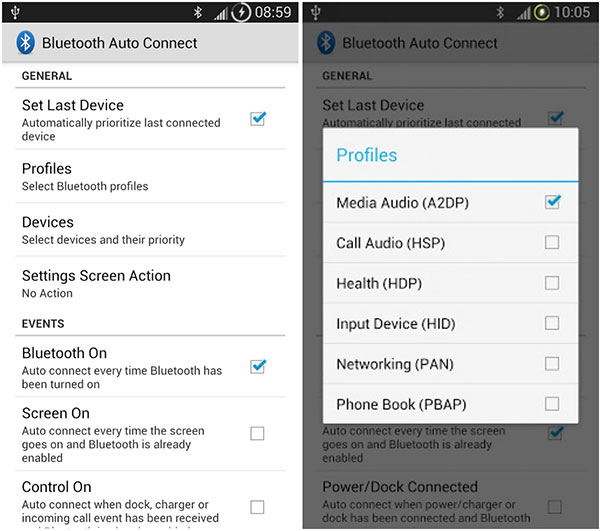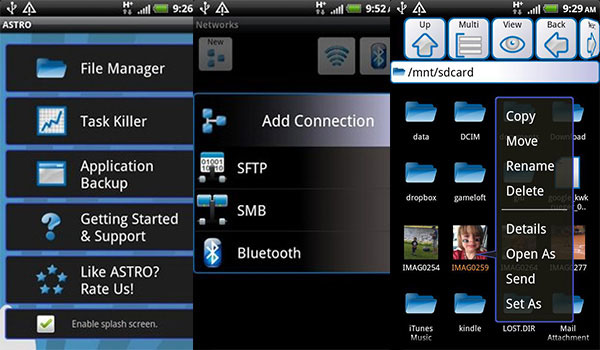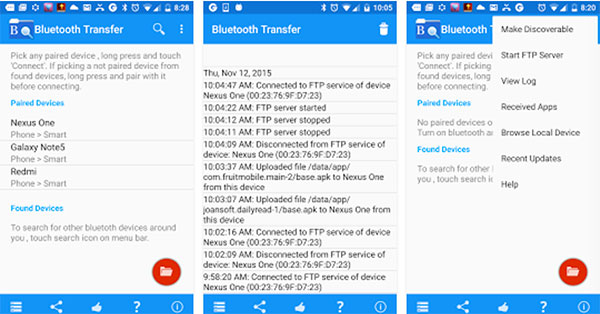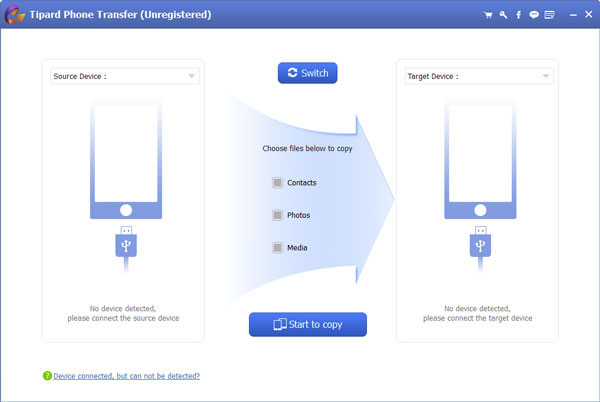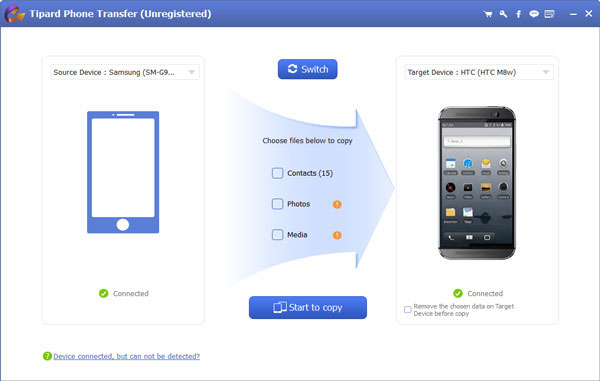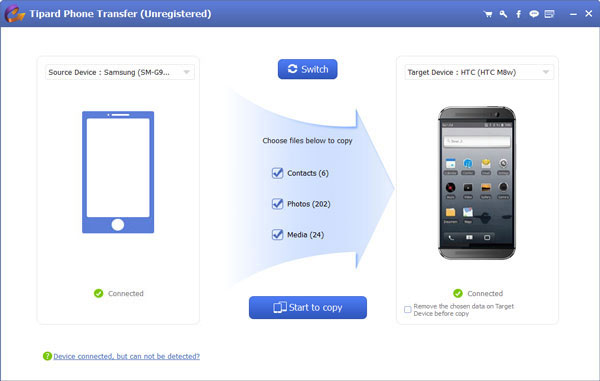- Bluetooth File Transfer 5.65
- Transfer Files From Android To Mac With Bluetooth File Exchange
- Transfer Android Files to Mac via Bluetooth
- 10 Лучшие приложения для передачи файлов Bluetooth для Android, которые вы должны знать
- Вверх 1: передача файлов Bluetooth
- Топ 2: AirDroid
- Топ 3: общий доступ к файлу Bluetooth
- Top 4: Отправитель приложений Bluetooth
- Top 5: Bluetooth Remote PC
- Вверх 6: APK Extractor
- Top 7: Bluetooth Auto Connect
- Вверх 8: A2DP Connect
- Вверх 9: модуль Bluetooth ASTRO
- Вверх 10: Проводник Bluetooth
- Подробнее: передача файлов Android с настольным переносом файлов Bluetooth
- Заключение
- Transfer Files From Android To Mac With Bluetooth File Exchange
- Transfer Android Files to Mac via Bluetooth
Bluetooth File Transfer 5.65
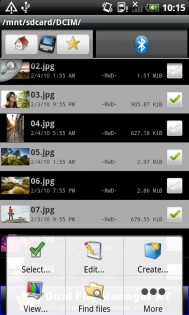
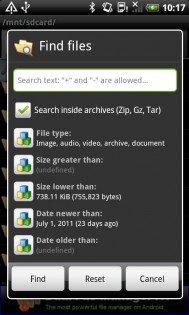
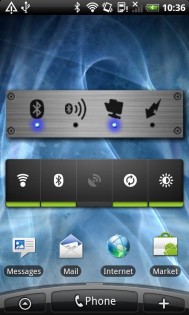
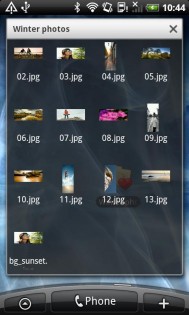
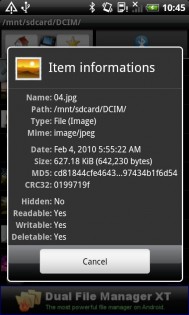
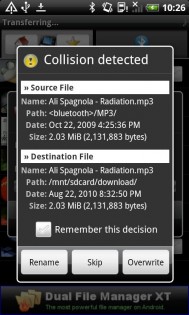
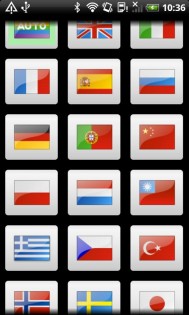
Bluetooth File Transfer — программа для передачи файлов по Bluetooth. Работает используя OBEX FTP и OBEX OPP (Object Push Profile). Может использовать только исходящее соединение (от андроида, до, например, ББ). Проверено на HTC Magic 32А и 32В, Motorola Milestone, Google Nexus One.
! Для работы нужна прошивка, которая поддерживает протокол Bluetooth OBEX FTP. Большинство девайсов (с Android 1.X) из коробки такой поддержки не имеют.
- Критические багфиксы
- Улучшение безопасности: разрешение для каждого входящего соединения Bluetooth (по умолчанию отключено)
- Исключены фотографии из списка контактов при отправке по Bluetooth
- Возможность изменять порядок команд в контекстном меню
- Новая команда в контекстном меню «Распакуйте архив в»
- Новая команда в контекстном меню «Просмотр архива»
- Новая команда в контекстном меню «Открыть как»
- Новая функция: «Добавить закладку» на контекстном меню
- Выбор языка настроек
Источник
Transfer Files From Android To Mac With Bluetooth File Exchange
There are lots of ways to move your files between a Mac and Android device. The easiest way is using Bluetooth File Exchange right from the menu bar on your Mac.
There are lots of ways to move your files between Mac and Android devices. The easiest way is using Bluetooth File Exchange right from the menu bar on your Mac.
Transfer Android Files to Mac via Bluetooth
First, you’ll turn on Bluetooth on both devices. On the Mac, go to System Preferences > Bluetooth and make sure it shows “Bluetooth: On.” If not, click Turn Bluetooth On. You should see the phrase “Now discoverable as” and then the name of your computer in quotes.
Next, on your Android device, go to Settings > Bluetooth. You should see your Mac listed. In this example, it’s Basestar. Make sure the pairing codes match and click “Pair” on each device. Your Mac and your Android device now make a lovely couple.
Tap on Pair on your Android device too.
After you pair your phone or tablet to your Mac, click on the Bluetooth icon on your Mac’s menu bar. Your Android device will show up, from which you can click Send File to Device. On your Android device, accept the file.
If you want to send files to your Mac, you’ll enable Bluetooth Sharing. Go to System Preferences > Sharing. In the sharing preference pane, check the box for On next to “Bluetooth Sharing.” From here, you can set where you want the downloads to go and what to do when you get a transfer request. In this example, it goes to the Downloads folder.
After setting up Bluetooth Sharing on your Mac, go to your Android device and click the share icon. The file will go to the folder you specified in Bluetooth Sharing on your Mac. Again in this example, it’s the Downloads folder.
Now you can move files between your Mac and Android device without cables and third-party software.
Источник
10 Лучшие приложения для передачи файлов Bluetooth для Android, которые вы должны знать
Благодаря преимуществам современных технологий технология Bluetooth повлияла на наше общество. В значительной степени технология Bluetooth не только улучшает качество жизни путем соединения между мобильным телефоном и наушниками, ноутбуками и клавиатурами, но также применяется к передаче файлов для повышения эффективности работы, поскольку передача файлов все чаще и чаще происходит в повседневной жизни. Несмотря на риск информационной безопасности, преимущества передачи файлов Bluetooth для Android заслуживают вашего доверия. Беспроводная технология позволяет управлять файлами между устройствами и управлять локальной системой, а также упрощает передачу файлов между несколькими устройствами Bluetooth с поддержкой Bluetooth. В статье в основном рекомендуется использовать 10 практическую передачу файлов Bluetooth. Приложения для Android-устройства с использованием деталей.
Когда вам нужно перенести файлы между устройствами Android, вам необходимо знать передачу файлов Bluetooth. Решение может передавать файлы по беспроводной сети. В части просто перечисляется верхнее приложение переноса файлов 10 Bluetooth, которое вы должны принять во внимание.
Вверх 1: передача файлов Bluetooth
Передача файлов через Bluetooth способен передавать файлы по Bluetooth между различными телефонами Android. Тем не менее, приложение для передачи файлов Bluetooth для Android особенно доступно для передачи файлов между планшетом Android и компьютером с поддержкой Bluetooth. Включите «Bluetooth» и войдите в аккаунт, чтобы подключиться. Выбрали пункт назначения и файлы, нажмите кнопку «Обзор». «Принять» и получить файлы.
Топ 2: AirDroid
Передача файлов Bluetooth APK позволяет синхронизировать файлы через Bluetooth с Android на ПК, а также многие другие функции, включая обмен сообщениями SMS / MMS между вашим ПК на Android, получение сообщения вашего устройства и т. Д. AirDroid также может помочь найти потерянный телефон. То же, что и два приложения выше, после установки и входа в приложение на обоих устройствах не было предела для передачи файлов.
Топ 3: общий доступ к файлу Bluetooth
Пользователи считают, что проще и быстрее передавать файлы и папки между смартфонами, планшетами и ПК. Совместное использование видео, музыки, документов и приложений. Приложение Bluetooth File Transfer позволяет включить Bluetooth из приложения. Это удобный способ обмена файлами между различными совместимыми с Bluetooth устройствами с программой.
Top 4: Отправитель приложений Bluetooth
Подобно другим APK-файлам передачи файлов Bluetooth, Отправитель отправки Bluetooth удобно и просто, Cloud Storage — еще один разумный выбор для передачи файлов без Bluetooth. Его функция точно так же, как и ее имя, загрузка файлов в облачное хранилище и загрузка на другом устройстве. Использование деталей почти равно Передача файлов.
Top 5: Bluetooth Remote PC
Удаленный компьютер Bluetooth как и его название, это еще одна преобладающая передача файлов через Bluetooth для интеграции с различными устройствами, которая подходит для настольных компьютеров и отдельных приложений, включая Windows Media Center, Windows Media Player, iTunes, Spotify, VLC, классический медиаплеер, VLC Media Player Classic, Zune, XBMC и др.
Вверх 6: APK Extractor
APK Extractor это приложение для передачи файлов Bluetooth для Android, специально предназначенное для сжатия приложений, которые конвертируют приложения на устройства в сжатую дату APK. Вы также можете извлечь файл, переданный через Bluetooth, на телефон Android или на SD-карту. Это отличная программа без необходимости доступа root.
Top 7: Bluetooth Auto Connect
Bluetooth Auto Connect возможно, лучший вариант для средних клиентов, которые испытывают трудности со сложными методами при передаче файлов Bluetooth. Это свойственно интеграции с задачами, а также удобному интерфейсу пользовательского интерфейса, который вы можете передавать файлы между устройствами с помощью программы в течение нескольких шагов.
Вверх 8: A2DP Connect
A2DP Connect является отличным виджетами передачи файлов Bluetooth, который отображается на главном экране, который перемещается по функциям приложений. После того, как вы разместите его на экране, активность в конфигурации позволит вам выбрать, какое Bluetooth-устройство нужно связать с виджетами. Короткое нажатие на виджет для подключения устройства A2DP.
Вверх 9: модуль Bluetooth ASTRO
Модуль Bluetooth ASTRO это больше, чем приложение передачи файлов Bluetooth, которое вместо этого является универсальным файловым менеджером. Включение и выключение функции Bluetooth прямо в приложении, оно обеспечивает не только диспетчер файлов, но и резервное копирование задачи и приложение.
Вверх 10: Проводник Bluetooth
Вот еще одно многофункциональное приложение для передачи файлов Bluetooth. Обратитесь к телефону и компьютеру по Bluetooth, и для записи информации необходимо зарегистрировать журнал активности. Помимо передачи файлов Bluetooth и передачи приложений, Проводник Bluetooth также поддерживайте локальный браузер, чтобы проверить файлы совместного доступа на ваших устройствах.
Подробнее: передача файлов Android с настольным переносом файлов Bluetooth
В то время как передача файлов Bluetooth обеспечивает нам отличные возможности для работы и жизни, существует риск информационной безопасности при передаче Bluetooth. Более того, при использовании приложений передачи файлов Bluetooth скорость передачи данных является основным ограничением, если у вас большое количество файлов. Tipard Телефонный перевод должен стать последним инструментом, который поможет вам в качестве альтернативы передачи файлов Bluetooth.
Подключите Samsung Galaxy S6 и iPhone 6 к компьютеру
Подключите Samsung Galaxy S6 и iPhone 6 к компьютеру и выберите «Phone to Phone Transfer». Если вам не удалось подключиться, проверьте iPhone «доверяй» ПК и коснитесь USB-отладки на Samsung Galaxy S6.
Выберите файлы для передачи с Android
Подберите различные типы файлов, которые вы хотите передать из содержимого в середине таблицы: сообщения, контакты, записи звонков, фотографии, музыку, приложения и т. Д. В качестве альтернативы для передачи файлов Bluetooth вы можете перенести все данные за один клик.
Начать копирование даты с Samsung Galaxy S6 на iPhone 6
Нажмите кнопку «Начать копирование», и дата будет клонирована от старого к новому автоматически.
Заключение
Передача файлов Bluetooth расширяет возможности обмена файлами и приложениями между любыми устройствами, поддерживающими Bluetooth. Освоение практических навыков из этой статьи позволяет вам обрабатывать передачу файлов по Bluetooth в особой ситуации или в нормальной жизни и работает. Это способ принять передачу файлов Bluetooth в жизнь. Технология Bluetooth не только значительно повышает эффективность работы, но и делает развлечения более интересными и интересными.
Если вы страдаете от медленной скорости на телефоне Android, есть решения, которые вы можете ускорить работу телефонов Android.
Жесткий сброс позволяет удалить все данные, хранящиеся на мобильном устройстве. Вы можете изучить несколько способов выполнения жесткого сброса.
Каковы методы стирания истории с разных сайтов с телефона Android? Эта статья предложит часто используемые методы 6.
Не удается удалить фотографии автозагрузки из фотогалереи? Вы можете узнать об удалении автоматических резервных изображений.
Источник
Transfer Files From Android To Mac With Bluetooth File Exchange
There are lots of ways to move your files between a Mac and Android device. The easiest way is using Bluetooth File Exchange right from the menu bar on your Mac.
There are lots of ways to move your files between Mac and Android devices. The easiest way is using Bluetooth File Exchange right from the menu bar on your Mac.
Transfer Android Files to Mac via Bluetooth
First, you’ll turn on Bluetooth on both devices. On the Mac, go to System Preferences > Bluetooth and make sure it shows “Bluetooth: On.” If not, click Turn Bluetooth On. You should see the phrase “Now discoverable as” and then the name of your computer in quotes.
Next, on your Android device, go to Settings > Bluetooth. You should see your Mac listed. In this example, it’s Basestar. Make sure the pairing codes match and click “Pair” on each device. Your Mac and your Android device now make a lovely couple.
Tap on Pair on your Android device too.
After you pair your phone or tablet to your Mac, click on the Bluetooth icon on your Mac’s menu bar. Your Android device will show up, from which you can click Send File to Device. On your Android device, accept the file.
If you want to send files to your Mac, you’ll enable Bluetooth Sharing. Go to System Preferences > Sharing. In the sharing preference pane, check the box for On next to “Bluetooth Sharing.” From here, you can set where you want the downloads to go and what to do when you get a transfer request. In this example, it goes to the Downloads folder.
After setting up Bluetooth Sharing on your Mac, go to your Android device and click the share icon. The file will go to the folder you specified in Bluetooth Sharing on your Mac. Again in this example, it’s the Downloads folder.
Now you can move files between your Mac and Android device without cables and third-party software.
Источник